My Activity Google telah menjadi bagian integral dari pengalaman pengguna internet. Sebagai salah satu fitur unggulan Google, My Activity memungkinkan pengguna untuk melacak dan mengelola riwayat pencarian dan aktivitas mereka di berbagai layanan Google.
Dengan meningkatnya kebutuhan privasi dan transparansi, fitur ini memberikan wawasan mendalam tentang apa yang telah kita lakukan dan kapan kita melakukannya. Jadi, bisa terlihat semacam data atau rangkumannya secara langsung.
Dari pencarian sederhana hingga interaksi dengan aplikasi tertentu, semua terekam dengan jelas. Namun, banyak pengguna yang belum sepenuhnya memahami potensi dan fungsi dari My Activity Google.
Mengenal My Activity Google
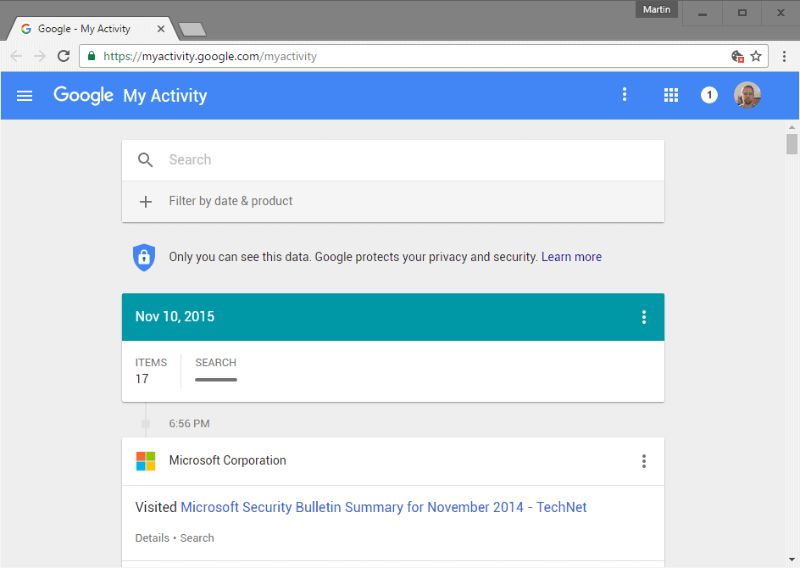
Saat seseorang berinteraksi dengan platform dan layanan Google, jejak digital mereka tertangkap dan disimpan di Akun Google melalui fitur “My Activity”. Ini adalah dashboard yang memungkinkan pengguna untuk melacak dan mengatur jejak digital mereka, termasuk pencarian, kunjungan situs web, dan tontonan video.
Google memanfaatkan data ini untuk menyediakan pengalaman yang disesuaikan untuk pengguna di layanannya, seperti Search dan YouTube. Data ini memfasilitasi respons yang lebih cepat dan relevan. Konten yang muncul di My Activity bisa sangat bervariasi, mulai dari informasi dasar hingga detail seperti lokasi pengguna.
Pengguna harus masuk ke Akun Google mereka agar aktivitas mereka dapat dicatat. Daftar aktivitas disajikan dalam urutan kronologis, dengan entri terbaru muncul pertama. Alat pencarian dan filter memudahkan pencarian entri tertentu.
Detail tambahan tentang setiap entri juga dapat diakses, memberikan wawasan tentang kapan dan mengapa entri tersebut dicatat. Selain itu, ada opsi untuk menghapus entri dari riwayat. Penting untuk dicatat bahwa My Activity bukanlah repositori tunggal untuk semua data pengguna. Beberapa data, seperti Riwayat Lokasi, disimpan di lokasi lain seperti Timeline Peta.
Fitur My Activity Google
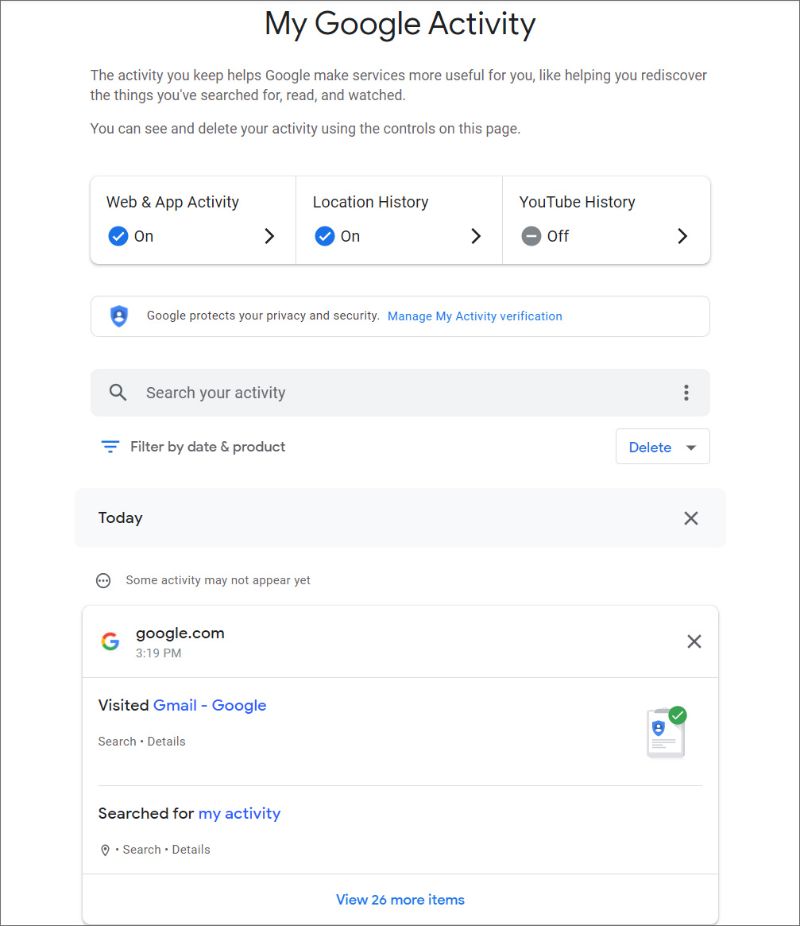
My Activity adalah fitur yang disediakan oleh Google yang memungkinkan pengguna untuk melihat dan mengelola jejak digital mereka saat menggunakan layanan Google.
Fitur ini mencatat aktivitas seperti pencarian di Google Search, video yang ditonton di YouTube, dan situs web yang dikunjungi melalui Chrome. Berikut adalah beberapa fitur kunci dari My Activity:
- Tampilan Sentralisasi: My Activity menyediakan tampilan yang terpusat dari semua aktivitas pengguna di berbagai layanan Google. Ini memudahkan pengguna untuk melacak apa yang mereka lakukan dan kapan mereka melakukannya.
- Pencarian dan Filter: Dengan bilah pencarian dan filter yang disediakan, pengguna dapat dengan mudah mencari aktivitas tertentu berdasarkan tanggal, layanan, atau kata kunci tertentu.
- Detail Aktivitas: Setiap entri di My Activity menyediakan detail tambahan seperti tanggal dan waktu aktivitas, alasan penyimpanan, serta informasi tambahan seperti lokasi, perangkat, dan aplikasi yang digunakan.
- Pengaturan Privasi: My Activity memberikan kontrol penuh kepada pengguna atas data mereka. Pengguna dapat menghapus aktivitas tertentu atau bahkan mengatur penghapusan otomatis untuk aktivitas lama.
- Verifikasi Tambahan: Untuk meningkatkan privasi, terutama pada perangkat yang digunakan bersama, My Activity menawarkan fitur verifikasi tambahan. Ini memerlukan langkah tambahan untuk mengakses riwayat aktivitas lengkap.
- Integrasi dengan Layanan Lain: Meskipun My Activity mencatat sebagian besar aktivitas di layanan Google, beberapa data, seperti Riwayat Lokasi, disimpan di tempat lain seperti Timeline Peta.
Cara Cek My Activity Google
Berikut cara cek aktivitas Google yang disebar ke beberapa platform atau layanan. Dengan menggunakannya, kamu bisa memaksimalkan penggunaan masing-masing aplikasi yang dikeluarkan oleh Google.
1. My Activity Google Maps
Google Maps telah menjadi bagian pentingdari kehidupan sehari-hari kita. Baik untuk menemukan rute tercepat ke destinasi atau mengingat tempat-tempat yang pernah kita kunjungi, Google Maps menyediakan semua informasi tersebut melalui fitur “Timeline”.
Namun, bagaimana cara mengecek aktivitas kita di Google Maps? Berikut adalah tutorial singkat untuk membantu kamu melakukannya.
Cara Melihat Riwayat Perjalanan di Google Maps:
- Kunjungi Google Maps melalui browser di komputer.
- Pastikan kamu telah masuk dengan akun Google yang sesuai.
- Di sudut kiri atas, klik Menu.
- Selanjutnya, pilih Timeline untuk melihat riwayat perjalananmu.
- Jika ingin melihat riwayat di hari tertentu, tentukan tanggal di bagian atas.
Mengatur Riwayat Perjalanan:
- Saat berada di halaman Timeline, cari lokasi yang ingin diubah dan tekan panah kecil.
- Gantilah dengan lokasi yang tepat atau gunakan kotak pencarian.
- Jika perlu mengubah waktu kedatangan, cukup klik pada waktu yang ditampilkan.
Dengan fitur Timeline, Google Maps memungkinkan kamu untuk melacak dan mengingat setiap perjalanan yang pernah kamu lakukan. Namun, selalu bijak dalam membagikan dan menyimpan informasi pribadi di platform digital.
2. My Activity Google Lens
Google Lens adalah alat yang memungkinkan kamu untuk mengidentifikasi objek melalui kamera smartphone dan mendapatkan informasi lebih lanjut tentangnya dari internet.
Dengan kemampuan deep learning, Google Lens dapat mengenali apa yang dilihat kamera, membaca label, dan bahkan melakukan tindakan berdasarkan apa yang dilihat.
Namun, mungkin ada saat-saat ketika kamu ingin meninjau atau menghapus aktivitas yang telah kamu lakukan di Google Lens. Berikut adalah langkah-langkah untuk melakukannya:
Cara Meninjau Riwayat Aktivitas di Google Lens:
- Buka halaman Aktivitas Google Lens dari Google’s MyActivity Page.
- Masuk dengan akun Google.
- Semua aktivitas layanan Google akan terdaftar di sini, termasuk Google Lens.
- Untuk melihat aktivitas Google Lens, pilih “Filter by date & product” dan pilih Google Lens.
- Kamu akan melihat semua aktivitas Google Lens beserta waktu kejadiannya.
Cara Menghapus Riwayat Aktivitas Google Lens:
- Temukan aktivitas yang ingin dihapus di halaman MyActivity.
- Klik pada tombol tiga titik di sebelah aktivitas tersebut.
- Pilih opsi untuk menghapus aktivitas dan konfirmasi.
Dengan memahami cara ini, kamu dapat menjaga privasi dan keamanan informasi pribadimu saat menggunakan Google Lens. Ingatlah untuk selalu berhati-hati dengan data yang kamu bagikan di platform online.
3. My Activity Google Analytics
Terkadang, memeriksa aktivitas di Google Analytics bisa menjadi hal yang membingungkan, terutama bagi mereka yang baru pertama kali menggunakannya. Namun, dengan langkah-langkah yang tepat, kamu bisa dengan mudah melacak dan menganalisis aktivitasmu di platform ini.
Google Analytics adalah alat yang kuat untuk memahami perilaku pengunjung situs webmu, dan dengan mengetahui cara memeriksa aktivitasmu, kamu dapat memaksimalkan potensi situs webmu.
- Buka halaman utama Google Analytics melalui tautan https://analytics.google.com/ dan lakukan proses login dengan akun Google yang telah terintegrasi dengan Analytics.
- Setelah berada di dashboard, kamu akan melihat berbagai properti yang terkait dengan akunmu. Tentukan properti yang ingin kamu lihat aktivitasnya.
- Pada menu di sisi kiri, temukan dan pilih opsi “Riwayat Aktivitas” atau jika dalam versi bahasa Inggris, pilih “Activity History”.
- Untuk mendapatkan data yang lebih spesifik, manfaatkan fitur filter yang tersedia. Dengan ini, kamu bisa melihat data berdasarkan periode waktu atau jenis aktivitas tertentu.
Dengan memahami cara kerja Google Analytics, kamu dapat memanfaatkan informasi yang ada untuk meningkatkan kinerja situs webmu. Selalu ingat untuk memeriksa aktivitasmu secara rutin agar kamu selalu mendapatkan gambaran terbaru tentang bagaimana situs webmu berperforma.
4. My Activity Google Assistant
Google Assistant, sebagai asisten virtual dari Google, memungkinkan kamu untuk melakukan berbagai tugas hanya dengan perintah suara. Namun, kamu mungkin bertanya-tanya bagaimana cara melihat riwayat aktivitas yang telah kamu lakukan melalui Google Assistant.
Memeriksa aktivitas ini dapat membantu kamu memahami interaksi apa saja yang telah kamu lakukan dan memastikan bahwa semua perintah yang diberikan sesuai dengan yang diinginkan. Berikut adalah langkah-langkah sederhana untuk memeriksa aktivitas Google Assistant.
- Buka halaman aktivitas Google Assistant melalui akun Googlemu.
- Setelah masuk, kamu akan melihat riwayat interaksi dengan Google Assistant.
- Gunakan fitur pencarian di bagian atas untuk mencari aktivitas tertentu atau gunakan fitur filter untuk melihat aktivitas berdasarkan periode waktu.
- Jika ingin mengetahui detail lebih lanjut dari aktivitas tertentu, cari opsi “More Details” dan klik untuk melihat informasi lebih lanjut.
Dengan memeriksa aktivitas Google Assistant, kamu dapat memastikan bahwa semua interaksi yang kamu lakukan sesuai dengan keinginanmu. Jika ada aktivitas yang tidak kamu inginkan, kamu juga memiliki opsi untuk menghapusnya.
5. My Activity Google App
Banyak dari kita yang menggunakan berbagai aplikasi Google dalam kehidupan sehari-hari. Namun, mungkin sedikit dari kita yang menyadari bahwa Google menyimpan sebagian besar aktivitas kita di aplikasi-aplikasi tersebut.
Untuk alasan privasi atau sekadar rasa ingin tahu, kamu mungkin ingin mengetahui bagaimana cara memeriksa aktivitas aplikasi Google yang telah kamu lakukan. Berikut adalah langkah-langkah untuk melakukannya.
- Buka My Activity Google dan masuk menggunakan akun Googlemu.
- Klik “Data & privacy”.
- Cari “History settings” dan klik “My Activity”.
- Kamu akan disajikan dengan daftar aktivitas di berbagai layanan Google.
- Untuk mencari aktivitas spesifik, gunakan fitur pencarian atau filter yang tersedia di bagian atas halaman.
Dengan mengetahui cara memeriksa aktivitas aplikasi Google, kamu dapat lebih memahami bagaimana kamu berinteraksi dengan layanan Google dan, jika perlu, mengambil tindakan untuk mengelola atau menghapus aktivitas tertentu.
6. My Activity Google Audio
Google Audio Activity adalah bagian dari layanan Google yang mencatat interaksi suara kamu dengan produk Google, seperti Google Search dan Google Assistant.
Dengan mengetahui cara memeriksa aktivitas audio ini, kamu dapat memahami apa saja yang telah kamu katakan kepada Google dan, jika perlu, menghapus rekaman tertentu yang mungkin kamu anggap pribadi atau tidak relevan.
Berikut adalah langkah-langkah untuk memeriksa dan mengelola aktivitas audio kamu di Google:
- Buka halaman aktivitas Google.
- Pastikan kamu sudah masuk dengan akun Google yang kamu gunakan.
- Klik “Data & privacy”.
- Masuk “History settings“, klik “Web & App Activity”.
- Di sini, kamu dapat melihat daftar aktivitas kamu. Item dengan ikon audio menandakan rekaman suara.
- Untuk mendengarkan rekaman, klik “Details” di sebelah “Audio“, lalu pilih “View recording” dan klik “Play”.
Mengelola aktivitas audio kamu di Google memberimu kontrol lebih atas data pribadi yang disimpan oleh Google. Jika kamu menemukan rekaman yang tidak ingin kamu simpan, kamu dapat menghapusnya kapan saja untuk menjaga privasi kamu.
Cara Menggunakan My Activity Google
Jika ingin menggunakan My Activity yang dikeluarkan oleh Google ada baiknya menyimak beberapa cara di bawah ini. Dengan begitu, semua proses bisa berjalan lancar tanpa hambatan sama sekali.
1. Cara Cek My Activity Google.com History
Ketika kamu menggunakan layanan Google, seperti mencari informasi atau menonton video, aktivitas tersebut dapat tersimpan di akun Google kamu. Untuk melihat dan mengelola aktivitas yang telah kamu lakukan, Google menyediakan fitur yang disebut “My Activity”.
Berikut adalah langkah-langkah untuk memeriksa aktivitas kamu di Google:
- Buka akun Google kamu.
- Pilih “Data & Privasi“.
- Pilih “My Activity”.
- Daftar aktivitas kamu akan ditampilkan berdasarkan urutan waktu.
- Untuk pencarian spesifik, gunakan fitur pencarian dan filter di bagian atas halaman.
- Selain itu, kamu bisa mendapatkan informasi lebih detail tentang setiap aktivitas dengan mengklik opsi “Details” yang tersedia di setiap item.
Dengan memahami cara kerja “My Activity”, kamu dapat lebih mudah mengelola dan mengontrol data pribadi kamu di Google. Selalu berhati-hati dengan informasi yang kamu simpan dan bagikan di internet.
2. Cara Menonaktifkan Fitur Google My Activity
Google memiliki fitur yang disebut “Web & App Activity” yang berfungsi untuk menyimpan aktivitas pengguna. Fitur ini membantu Google memberikan rekomendasi dan hasil pencarian yang lebih tepat. Namun, jika kamu ingin meningkatkan privasi kamu, berikut cara untuk menonaktifkannya:
- Kunjungi halaman “My Activity” di akun Google.
- Di pojok kiri atas, klik ikon tiga garis horizontal untuk membuka menu.
- Pilih opsi “Activity controls“.
- Untuk setiap layanan yang tidak ingin kamu lacak, cukup klik tombol di sebelahnya.
Privasi adalah hal yang sangat penting di dunia digital saat ini. Dengan menonaktifkan fitur pelacakan di Google, kamu dapat memastikan bahwa informasi pribadi kamu tetap aman dan terlindungi.
3. Cara Memeriksa My Activity Google.com via Aplikasi
Setiap kali kamu menggunakan layanan Google, ada kemungkinan aktivitas kamu disimpan. Mengelola dan memeriksa aktivitas ini penting untuk memastikan privasi dan keamanan data pribadi kamu. Berikut cara mudah untuk melihat aktivitas di Akun Google:
- Kunjungi Akun Google kamu.
- Pilih “Data & privasi” dari panel sebelah kiri.
- Temukan dan klik “Aktivitas Saya” yang berada di bawah “Setelan histori”.
- Kamu akan disajikan daftar aktivitas berdasarkan kronologi.
- Untuk pencarian spesifik, manfaatkan kotak penelusuran dan filter yang ada di bagian atas halaman.
Mengontrol dan memahami aktivitas yang disimpan di Akun Google kamu adalah bagian penting dari pengelolaan privasi online. Dengan rutin memeriksa dan membersihkan aktivitas, kamu dapat menjaga keamanan dan privasi data kamu.
4. Menghapus Data My Google Activity Secara Otomatis
Ketika kamu menggunakan layanan Google, sebagian dari aktivitas kamu disimpan di Akun Google. Namun, Google memberikan opsi untuk menghapus aktivitas ini secara otomatis. Berikut adalah tutorial singkatnya:
- Di komputer, akses Akun Google.
- Pilih “Data & privasi”.
- Temukan bagian “Pengaturan Riwayat” dan pilih jenis aktivitas yang ingin diatur.
- Klik pilihan “Auto-delete“.
- Tentukan berapa lama kamu ingin aktivitas disimpan, lalu konfirmasi pilihanmu.
Mengatur penghapusan otomatis aktivitas di Akun Google membantu menjaga privasi dan keamanan data pribadi. Selalu sesuaikan pengaturan sesuai kebutuhan pribadi kamu.
5. Cara Menghapus My Activity Google
Setiap kali kamu menjelajahi dunia maya menggunakan layanan Google, jejak digital kamu disimpan. Namun, ada kalanya kamu ingin membersihkan jejak tersebut. Berikut langkah-langkahnya:
- Kunjungi myactivity.google.com dari komputer kamu.
- Pada bagian paling atas, cari dan klik tombol “Hapus“.
- Lalu, pilih opsi “Semua” dan lanjutkan dengan mengklik “Berikutnya Hapus“.
- Akses myactivity.google.com dari komputer kamu.
- Gulir halaman untuk melihat daftar aktivitas kamu.
- Temukan aktivitas tertentu yang ingin dihapus, bisa berdasarkan tanggal atau dengan bantuan filter.
- Setelah menemukan, klik tombol “Hapus” yang ada di samping aktivitas tersebut.
Membersihkan Jejak Berdasarkan Kategori:
- Akses myactivity.google.com dan gulir halaman.
- Gunakan fitur filter untuk memilah aktivitas berdasarkan tanggal atau jenis layanan.
- Setelah memfilter, kamu bisa memilih “Hapus Hasil” untuk menghilangkan semua jejak yang telah difilter atau klik “Hapus” pada jejak tertentu.
Saat ini, memahami dan mengelola jejak digital kita menjadi semakin penting. My Activity Google memberikan alat yang diperlukan untuk melihat, memahami, dan mengontrol data kita. Jadi, kapan saja ingin melihat bisa dicek secara langsung tanpa ada kesalahan.
Dengan mengambil kendali atas informasi pribadi kita, kita dapat menjelajahi dunia maya dengan lebih aman dan percaya diri. Jadi, siapkah kamu menggunakan platform ini untuk keseharian agar menjadi lebih produktif dan tidak malas-malasan.
Baca Juga: